iOS9省电功能怎么用?苹果新系统iOS9省电模式设置教程
发布时间:2016-12-22 来源:查字典编辑
摘要:我们知道由于受到电池计技术的性质,每一代ios系统的问世都会关心该系统的省电问题。而值得庆幸的是,苹果在今天发布的ios9新增了很多优化功能...
我们知道由于受到电池计技术的性质,每一代ios系统的问世都会关心该系统的省电问题。而值得庆幸的是,苹果在今天发布的ios9新增了很多优化功能,其中就增加了全新的省电功能,据官方介绍,最多可以使iphone手机的电量多坚持三个小时。那么iOS9省电功能怎么用呢?下面查字典教程网小编为大家简单的介绍一下iOS9省电模式设置教程,对ios9系统不是很熟悉的果粉用户一起来学习吧!
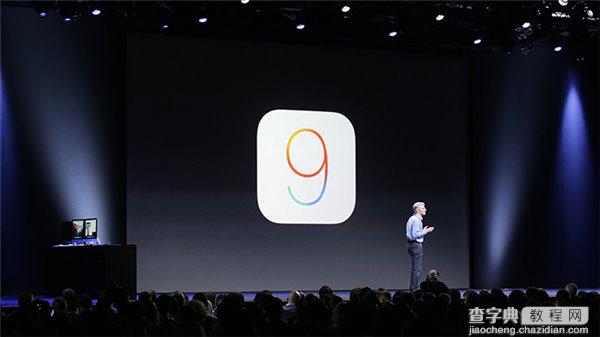
iOS9省电功能怎么用 iOS9省电模式设置教程
1,在ios9系统主界面,并点击进入到设置页面,在其下方找到【电池】一栏,如下图所示:
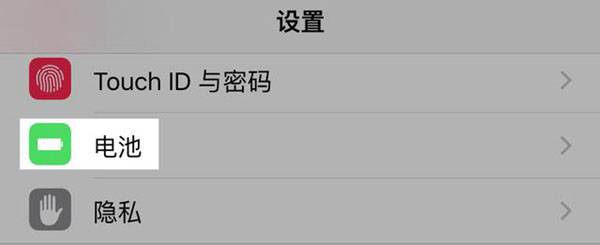
2,点击进入之后便可看到有一个【低带来模式】开启开关,如下图所示:
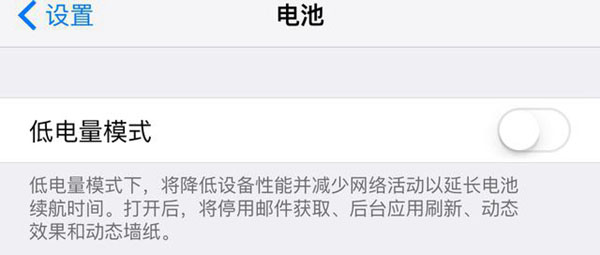
3,然后打开这个开关按钮,随后系统会提醒我们,网络连接的速度会受到影响、邮件不会自动同步、后台不会自动更新和以刷新应用程序、并且运功效果与亮度都会有所减弱,如下图所示:
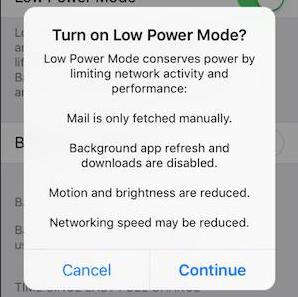
ps:由于目前只有ios9测试版本,所以提醒的是英文字幕。
4,在启用省电模式以后,最为明显的变化就是可以看到右上角的电池图标会变成黄色,此外屏幕的亮度会降低,还有就是会取消 Siri 的智能建议。如下图所示:
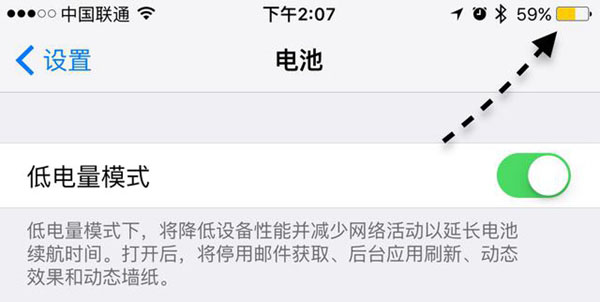
简单的几步,就可以轻松进入到iOS9省电模式设置界面,这里的设置是比较简单的,就一个控制开关按钮,要关闭还是开启,我们可以任意切换。


